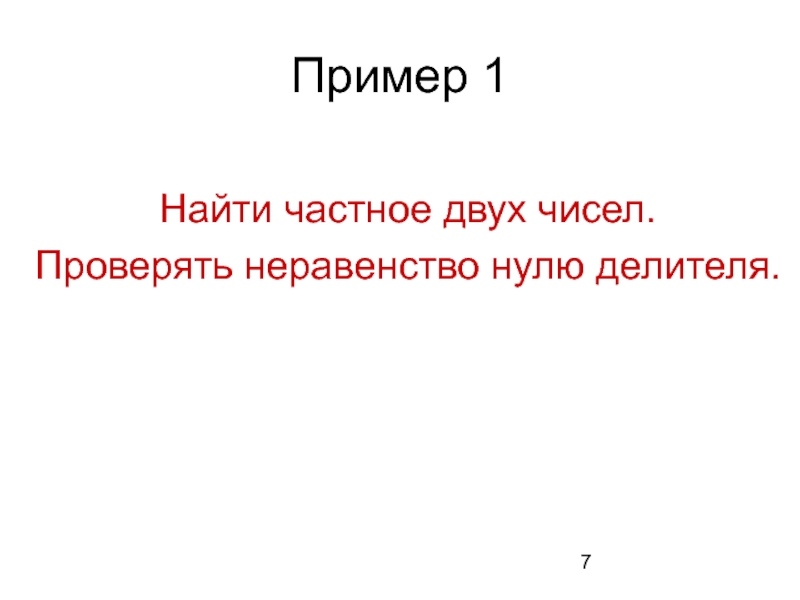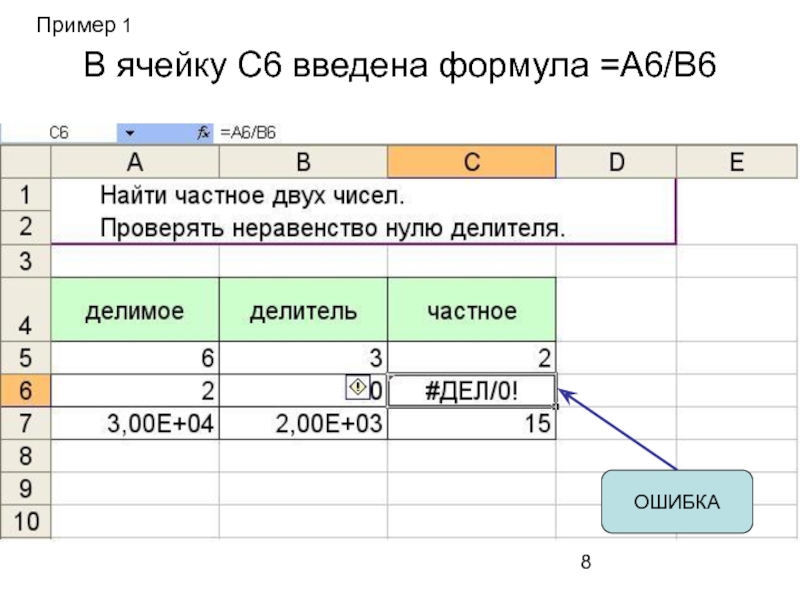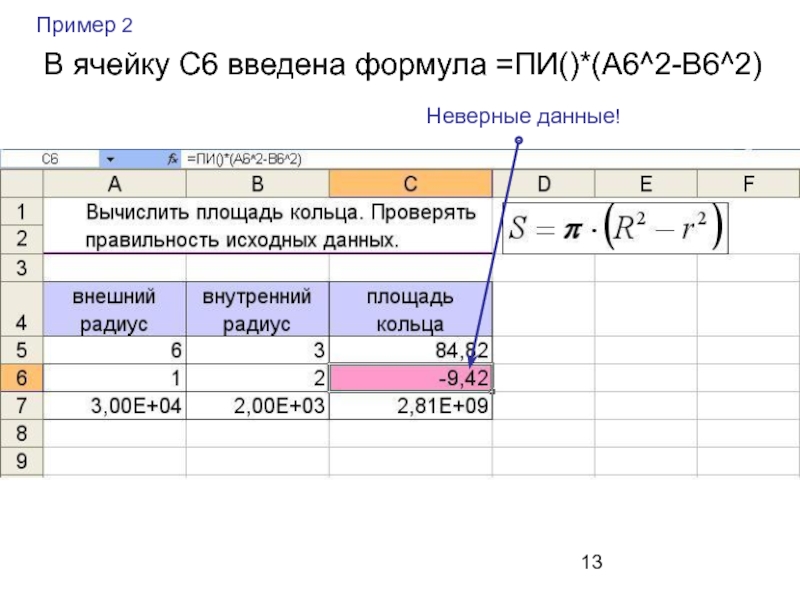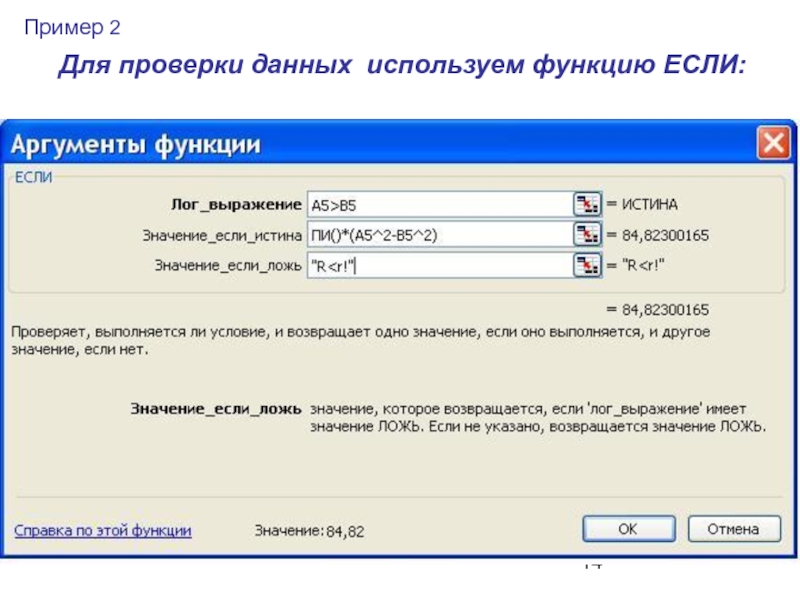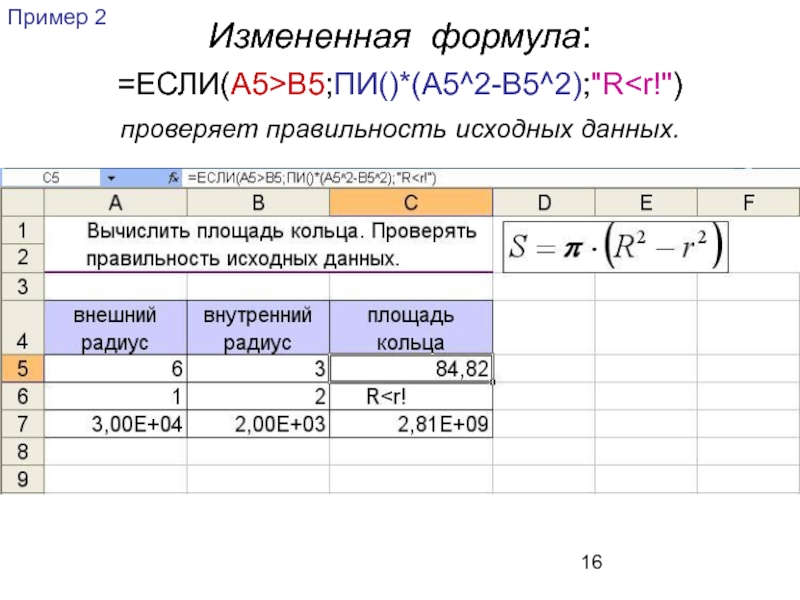- Главная
- Разное
- Дизайн
- Бизнес и предпринимательство
- Аналитика
- Образование
- Развлечения
- Красота и здоровье
- Финансы
- Государство
- Путешествия
- Спорт
- Недвижимость
- Армия
- Графика
- Культурология
- Еда и кулинария
- Лингвистика
- Английский язык
- Астрономия
- Алгебра
- Биология
- География
- Детские презентации
- Информатика
- История
- Литература
- Маркетинг
- Математика
- Медицина
- Менеджмент
- Музыка
- МХК
- Немецкий язык
- ОБЖ
- Обществознание
- Окружающий мир
- Педагогика
- Русский язык
- Технология
- Физика
- Философия
- Химия
- Шаблоны, картинки для презентаций
- Экология
- Экономика
- Юриспруденция
Логичесие функциив в Excel презентация
Содержание
- 1. Логичесие функциив в Excel
- 2. К логическим функциям в EXCEL относятся: ЕСЛИ-
- 3. К логическим функциям в EXCEL относятся: ИСТИНА-
- 4. Функция ЕСЛИ Алгоритм работы функции «ЕСЛИ» можно представить следующей схемой: ИСТИНА ЛОЖЬ
- 5. Синтаксис функции ЕСЛИ =ЕСЛИ(условие;знач_если_истина;знач_если_ложь)
- 6. Использование функции ЕСЛИ Функция ЕСЛИ
- 7. Пример 1 Найти частное двух чисел. Проверять неравенство нулю делителя.
- 8. В ячейку C6 введена формула =A6/B6 Пример 1
- 9. Используем для вычислений функцию ЕСЛИ: Пример 1
- 10. Данная функция реализует следующий алгоритм: Проверяется условие
- 11. В ячейку C5 введена формула: =ЕСЛИ(B50;A5/B5;"делить нельзя") и скопирована в ячейки C6:C7 Пример 1
- 12. Пример 2 Вычислить площадь кольца. Проверять правильность исходных данных.
- 13. В ячейку C6 введена формула =ПИ()*(A6^2-B6^2) Пример 2
- 14. Для проверки данных используем функцию ЕСЛИ: Пример 2
- 15. В этом случае функция реализует следующий алгоритм:
- 16. Измененная формула: =ЕСЛИ(A5>B5;ПИ()*(A5^2-B5^2);"R
Слайд 2К логическим функциям в EXCEL относятся:
ЕСЛИ- возвращает одно из двух возможных
значений в зависимости от выполнения условия;
И- Возвращает значение ИСТИНА, если все аргументы имеют значение ИСТИНА;
ИЛИ- Возвращает ИСТИНА, если хотя бы один аргумент имеет значение ИСТИНА.
И- Возвращает значение ИСТИНА, если все аргументы имеют значение ИСТИНА;
ИЛИ- Возвращает ИСТИНА, если хотя бы один аргумент имеет значение ИСТИНА.
Слайд 3К логическим функциям в EXCEL относятся:
ИСТИНА- Возвращает логическое значение ИСТИНА;
ЛОЖЬ- Возвращает
логическое значение ЛОЖЬ;
НЕ- Изменяет значение ЛОЖЬ на ИСТИНА, а ИСТИНА на ЛОЖЬ.
НЕ- Изменяет значение ЛОЖЬ на ИСТИНА, а ИСТИНА на ЛОЖЬ.
Слайд 5Синтаксис функции ЕСЛИ
=ЕСЛИ(условие;знач_если_истина;знач_если_ложь)
пример:
=ЕСЛИ(A8>10;50;40)
вычисляет значение по следующему алгоритму:
если ячейка A8 содержит число
>10, то функции присваивается значение 50;
если ячейка A8 содержит число <=10, то функции присваивается значение 40;
если ячейка A8 содержит число <=10, то функции присваивается значение 40;
Слайд 6Использование функции ЕСЛИ
Функция ЕСЛИ используется для выбора одного из двух значений;
Выбор
осуществляется в зависимости от условия;
Условие - это выражение логического типа, которое может принимать одно из двух значений: ИСТИНА (условие выполняется) либо ЛОЖЬ (условие не выполняется).
Условие - это выражение логического типа, которое может принимать одно из двух значений: ИСТИНА (условие выполняется) либо ЛОЖЬ (условие не выполняется).
Слайд 10Данная функция реализует следующий алгоритм:
Проверяется условие B50 (неравенство нулю делителя);
Если условие
выполняется (значение логического выражения = ИСТИНА), вычисления производятся по формуле = A5/B5;
В противном случае (условие не выполняется и значение логического выражения = ЛОЖЬ), выдается сообщение: "делить нельзя ".
В противном случае (условие не выполняется и значение логического выражения = ЛОЖЬ), выдается сообщение: "делить нельзя ".
Пример 1
Слайд 11В ячейку C5 введена формула:
=ЕСЛИ(B50;A5/B5;"делить нельзя")
и скопирована в ячейки C6:C7
Пример 1
Слайд 15В этом случае функция реализует следующий алгоритм:
Проверяется условие A5>B5 (внешний радиус
больше внутреннего);
Если условие выполняется (значение логического выражения = ИСТИНА), вычисления производятся по формуле =ПИ()*(A5^2-B5^2);
В противном случае (условие не выполняется и значение логического выражения = ЛОЖЬ), выдается сообщение: "R
Если условие выполняется (значение логического выражения = ИСТИНА), вычисления производятся по формуле =ПИ()*(A5^2-B5^2);
В противном случае (условие не выполняется и значение логического выражения = ЛОЖЬ), выдается сообщение: "R
Пример 2